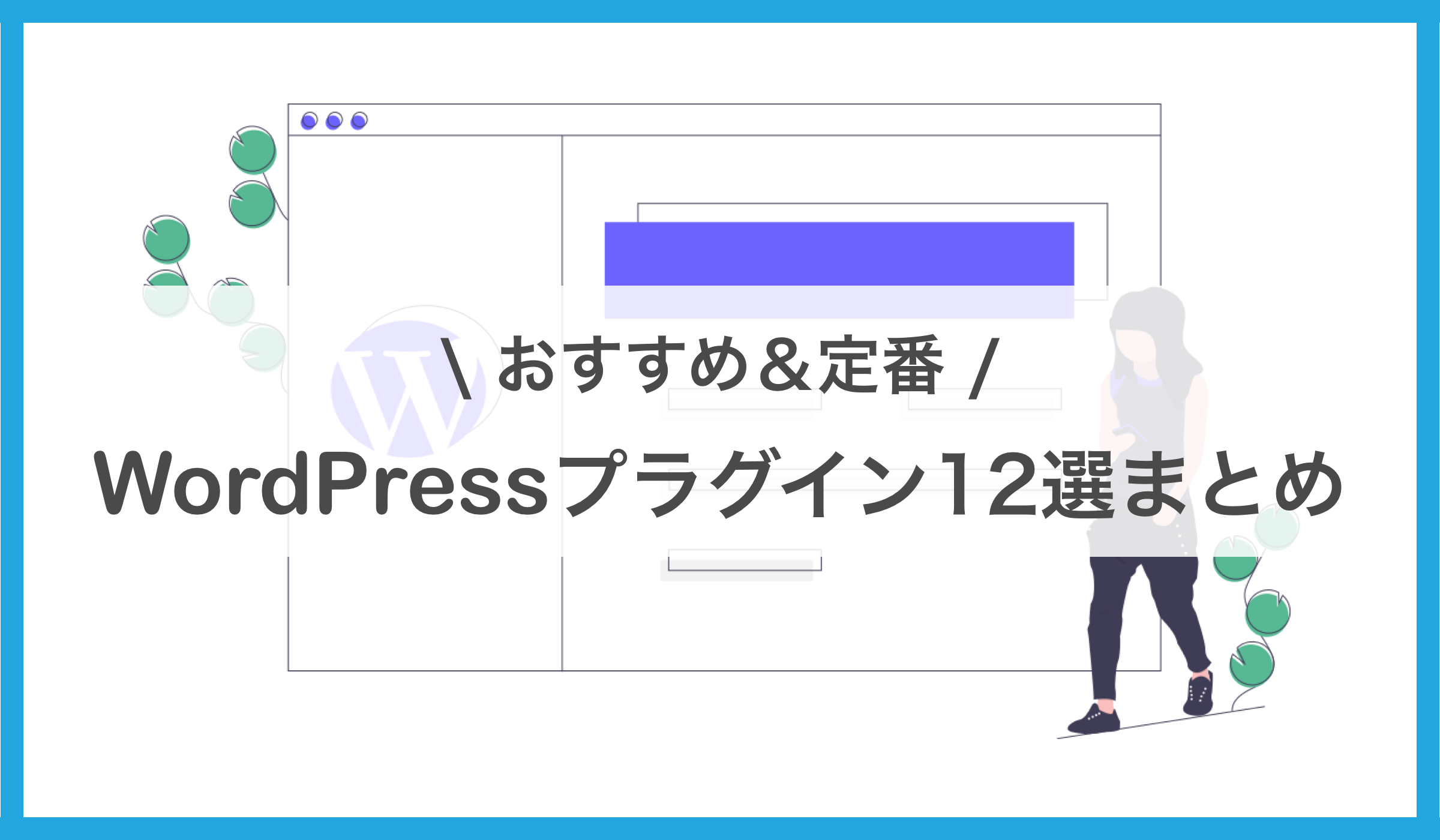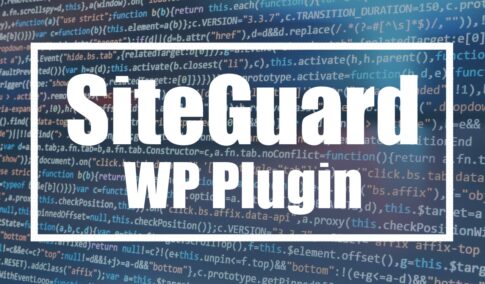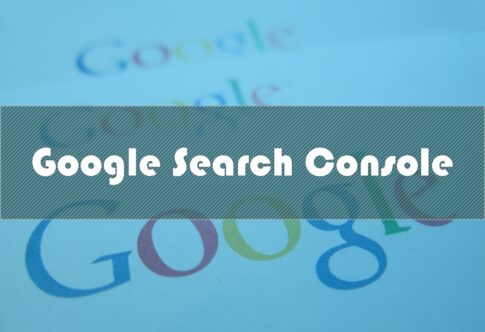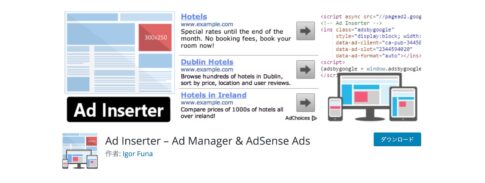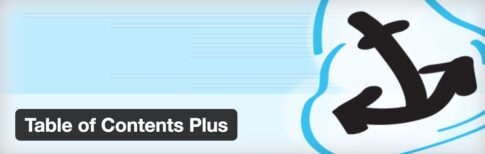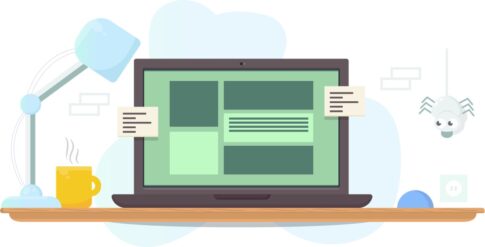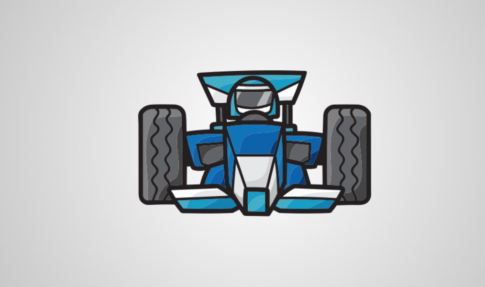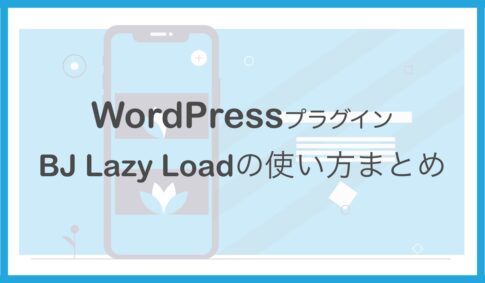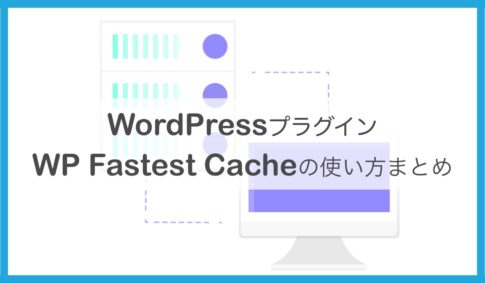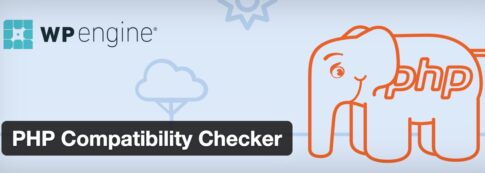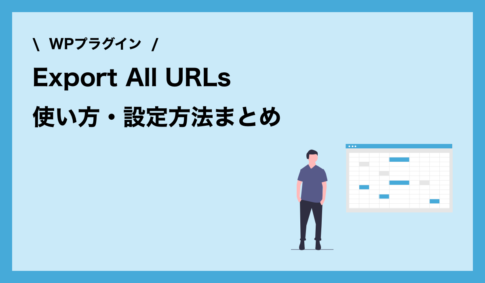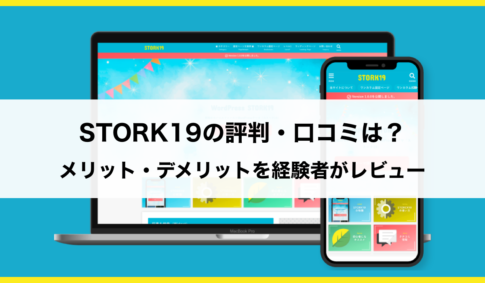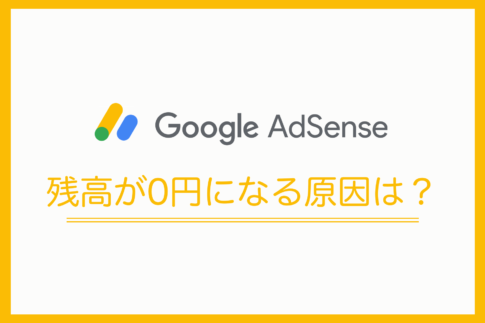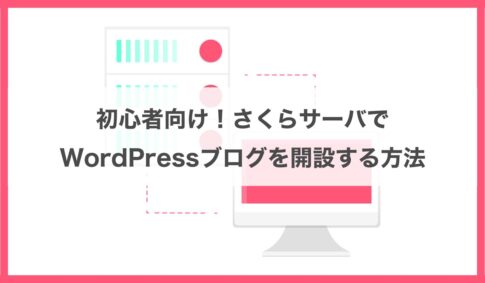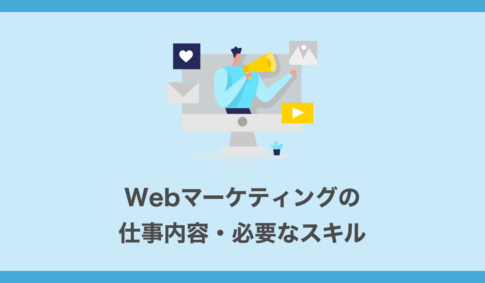WordPressのプラグインは、簡単に導入でき機能を追加・改善できるので、使えばとても便利なツールです。



とWebサイトを運用したばかりだと悩みがちですよね。
ということで今回は、定番・おすすめのWordPressプラグインを、用途ごとに12個まとめてご紹介していきます。
またその他に、状況に応じて使うと便利なプラグインも補足で6つご紹介します。
基本的にプラグインは入れすぎるとサイトの動作が重くなったり、WordPressテーマによっては不要だったり、またテーマやプラグイン同士で相性が悪く不具合が起こったりと、たくさん入れればよい訳ではないです。
使う必要がなければ、入れないに越したことはありません。目的や解決したい課題など、必要に応じて必要なプラグインを入れるのが良いかと思います。
本記事がプラグイン選定の参考になれば幸いです。
Contents
セキュリティ対策・データ保守でおすすめのプラグイン
まずは、WordPressのセキュリティ対策や、データのバックアップで役立つプラグインをご紹介します。このあたりは入れといて間違いないはずです。
1. セキュリティ対策でおすすめ「SiteGuard WP Plugin」
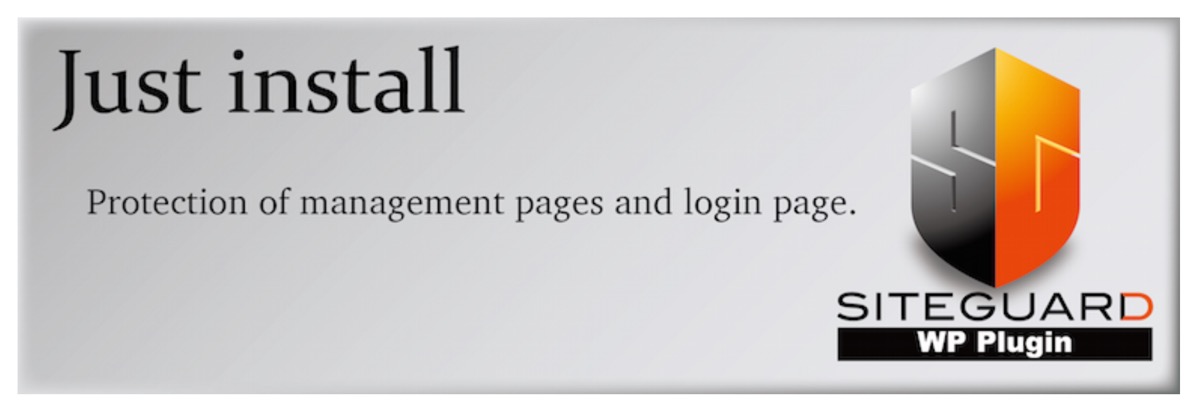
Photo by : WordPress公式サイト
SiteGuard WP Pluginは、外部からの不正なスパム攻撃を防いでくれるWordPressプラグインです。特にブルートフォースアタックやパスワードリスト攻撃などの対策に有効です。
WordPressは世界中に多くのユーザーがいるため、WordPressサイトを狙ったスパム攻撃は増えるのは必然。セキュリティ対策は必須です。







このプラグインは、ログイン時に日本語認証や画像認証機能を追加できたり、ログインに失敗した接続元を一定期間ブロックしてくれたりします。またログイン時の履歴もリストで表示されるので、不正なアクセスがあればすぐ分かります。
導入後はログインページへの不正アクセスやスパムコメントはなくなったので、マジで入れておいてよかったです。
SiteGuard WP Pluginの詳細や設定方法の詳細は以下から ↓
2. データのバックアップなら「UpdraftPlus」

WordPressのデータバックアップには、「UpdraftPlus」というプラグインがおすすめです!
UpdraftPlusは、ワンクリックで簡単にデータのバックアップと復元ができる最強プラグインです。WordPressユーザーであれば、導入しない手はないのかなと。



UpdraftPlusを使うメリットは以下です。
- 1クリックで簡単にバックアップや復元ができる
- 様々なクラウドストレージと連携してデータの保存先に選べる
- 自動バックアップの頻度や回数が指定できる
- バックアップするファイルの指定もできる(プラグインのデータだけなど)
htdocsやfunction.phpなどのファイルを修正するときや、テーマやWordPressのバージョンを変更するとき、サーバーの設定をいじるときなどは、その前にかならずデータのバックアップを取るようにしています。
簡単に使えてとても便利なプラグインなので、ぜひ導入を検討してみてくださいね。
SEO対策・CTR改善でおすすめのプラグイン
続いて、サービスをグロースするのにおすすめなプラグインをご紹介します。
3. SEO対策はこれでOK「All In One SEO Pack」
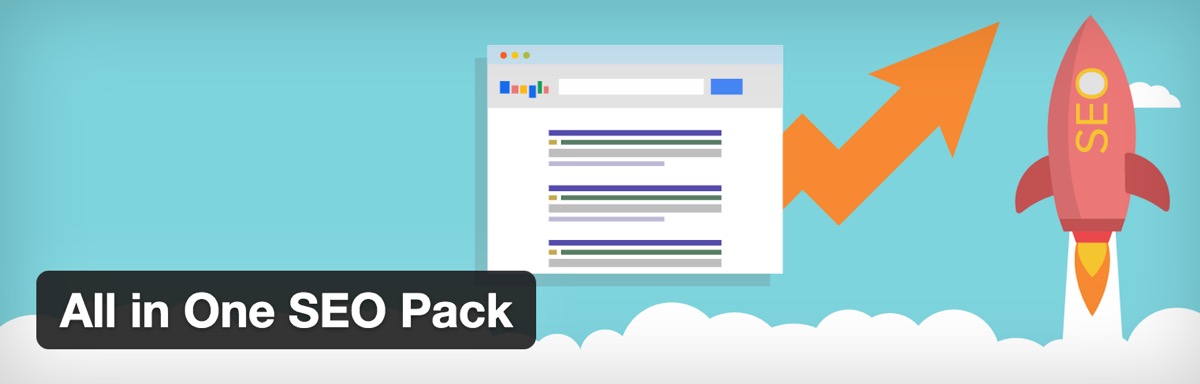
Photo by:WordPress公式サイト
All in One SEO Packは、WordPressサイトのSEO最適化に便利なプラグイン。初心者にも簡単に設定でき、中上級者向けにも高度な設定ができるようになっています。
- 細かいタイトル設定
- キーワードやメタディスクリプションの設定
- Schema.orgの設定
- カノニカル設定
- NOINDEX / NOFOLLOWの設定
- Google アナリティクスとの連携
などなど、SEO対策で役立つ基本的な機能が網羅されています。
ただしSEOに強いWordPressテーマでは、導入がそもそも不要だったり、機能がバッティングし不具合を起こす可能性もあります。
お使いのテーマとAll in One SEO Packの相性を、事前に確認してから導入することをおすすめします。
4. サイトマップを手軽に作成「Google XML Sitemaps」
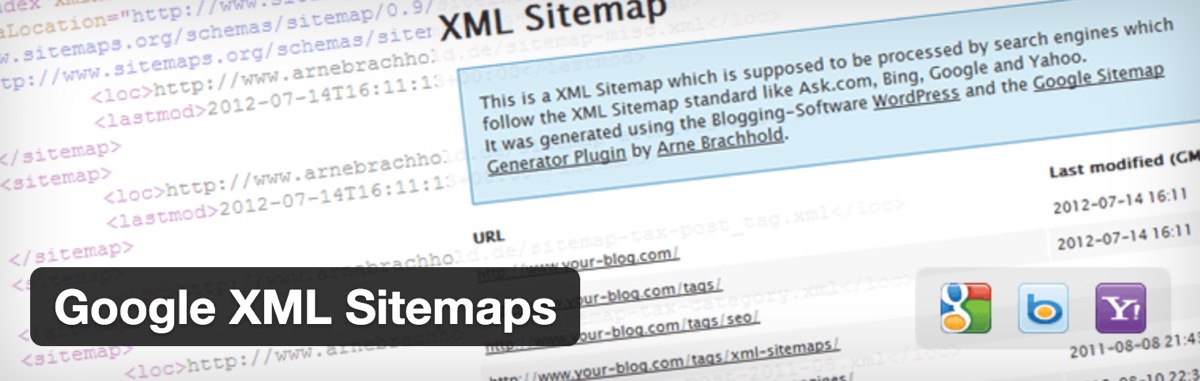
Photo by:WordPress公式サイト
Google XML Sitemapsは、サイトマップを簡単に作成できる便利プラグイン。
サイトマップは、サイト内にどんなページがあるかをリストとしてまとめたもの。サイトマップをGoogleなどの検索エンジンに伝えることで、より早くサイトのページが検索結果画面に反映されやすくなります。
Google XML Sitemapsは簡単にサイトマップを作成できる上、かなり細かい設定が可能です。新規記事を公開した時に自動でサイトマップを更新する嬉しい機能もあります。ぜひインストールしておきましょう!
5. 広告挿入を最適化するプラグイン「Ad Inserter」
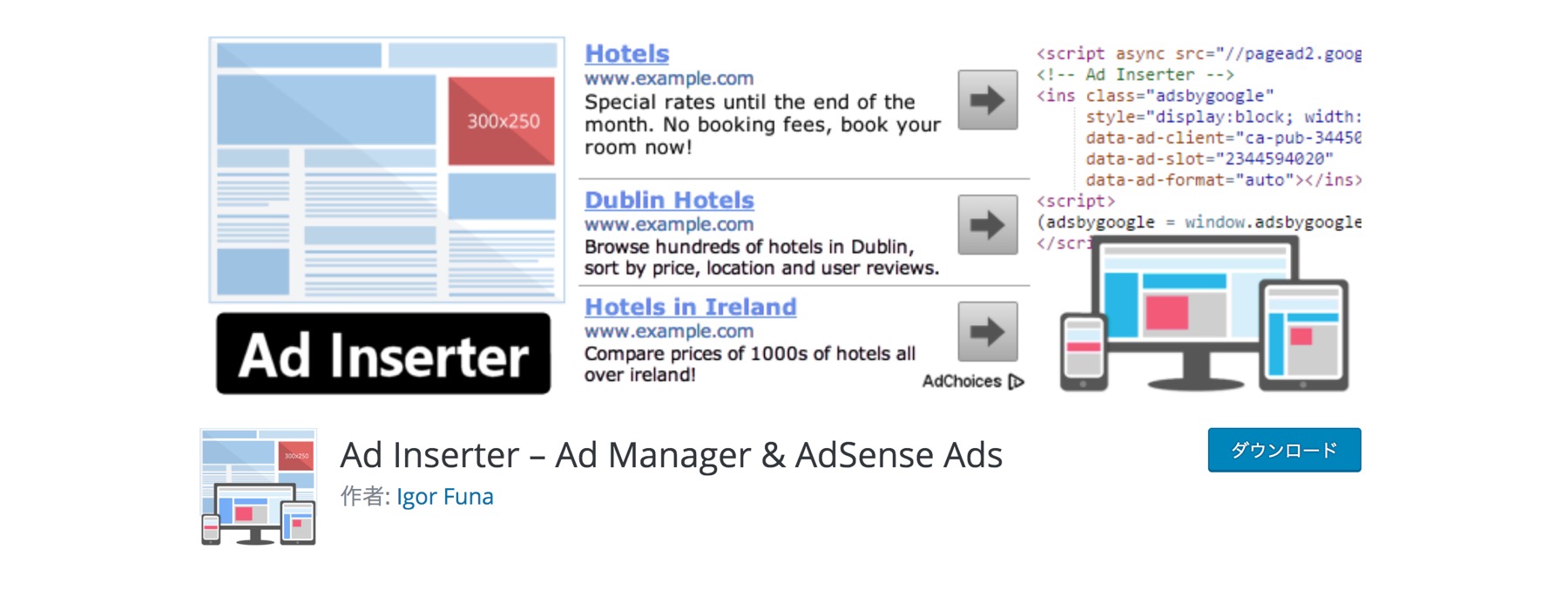
Photo by : WordPress公式サイト
Ad Inserterは、WordPressサイト内の広告配置箇所を設定できる便利プラグイン。
アドセンスの自動広告やインフィード広告の設定もできますし、特に記事中に広告を設定したい場合は何個目のh2の上 or 下に挿入するか、その広告をセンタリングするか、PCやスマートフォンのデバイスでの表示調整もできます。







広告やアフィリエイトに強いWordPressテーマなどは、ウィジットやカスタマイズ機能で細かく調整できる場合もあるので不要かもしれません。
しかしそうでないテーマの場合は、広告の最適化で重宝すること間違いなしのプラグインです。
Ad Inserterの詳細や設定方法の詳細は以下から ↓
6. Aurora Heatmap
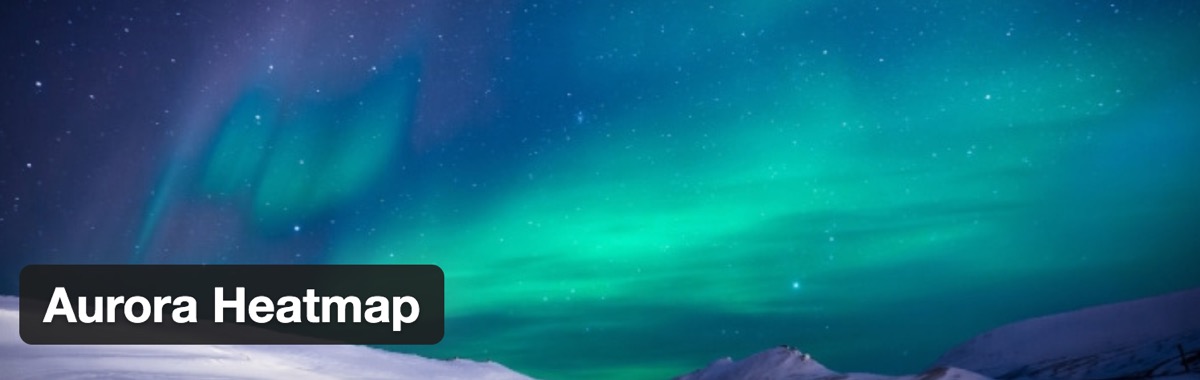
Photo by:WordPress公式サイト
Aurora Heatmapは、WordPress用ヒートマップツール。導入すれば無料で、簡単に利用することができます。
ユーザーがどこの部分を一番読んでいるか、どこがクリックされているかなどがわかるので、サイトのUIやコンテンツのCVRを改善するときに参考になりますよ。
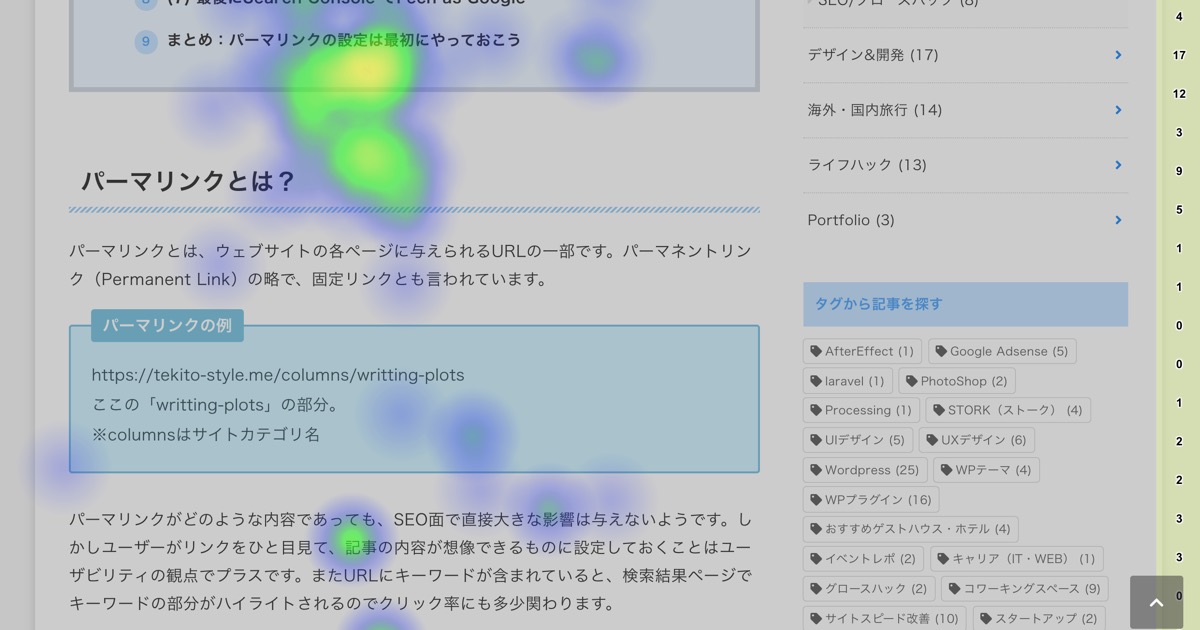







データ容量に制限はなく、PC版とスマフォ版それぞれのデータを閲覧することが可能です。
ユーザビリティ・サイトスピード改善でおすすめのプラグイン
続いて、WordPressサイトのユーザビリティやサイトスピードなど、機能改善をサポートしてくれるおすすめなプラグインを紹介いたします。
7. 目次を自動生成するプラグイン「Table of Contents Plus」
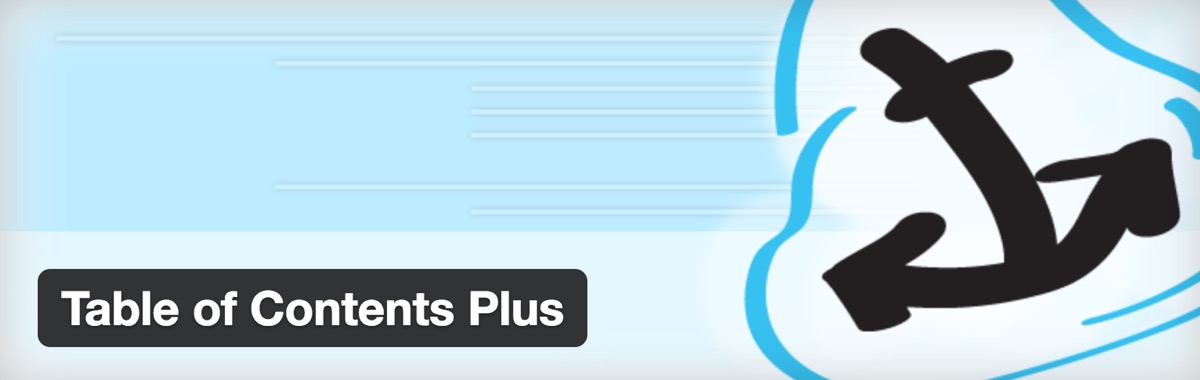
Photo by : WordPress公式サイト
Table of Contents Plusは、目次を自動で生成してくれるWordPressプラグイン。
目次は読者が記事を読む前に、記事の全体像をイメージするのに役立つ重要な要素です。
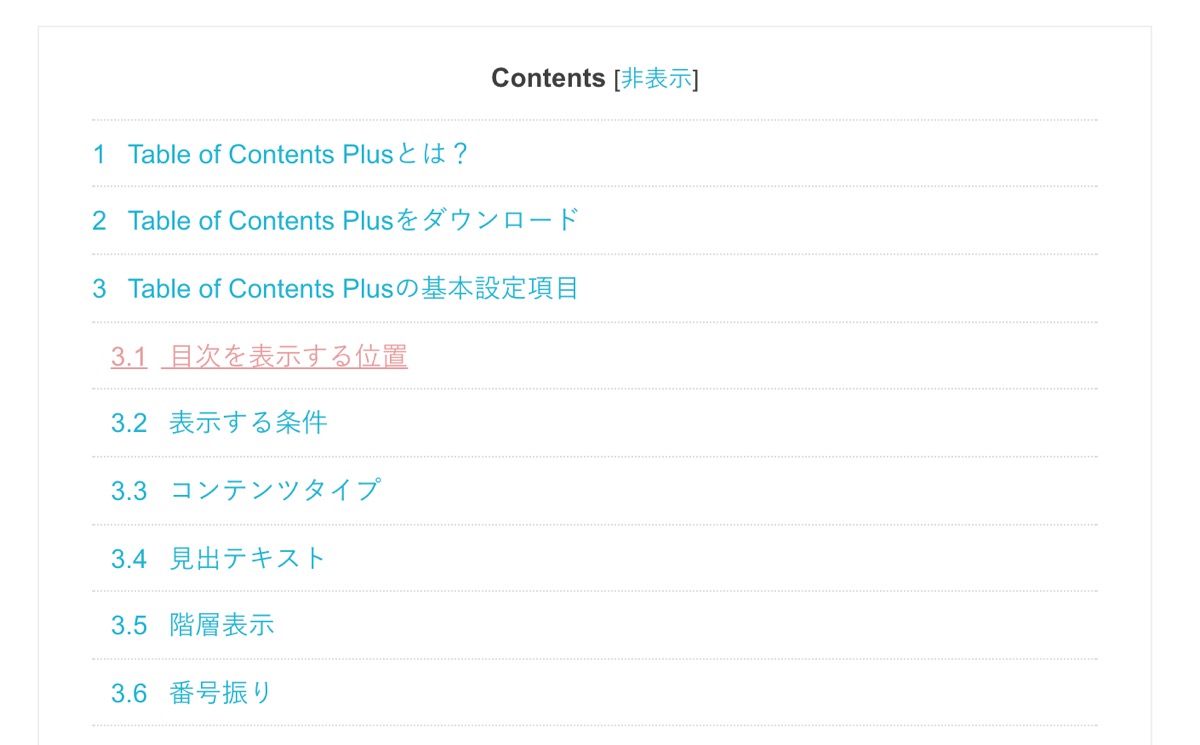
Table of Contents Plusを使えば、目次のH2見出し、もしくはH3まで表示するかなど細かく表示内容を調整することができます。
また目次のデザインを調整したり、ウィジットを使えばサイドバーに固定表示することも可能です。
プラグインの設定方法はこちらの記事から ↓
8. リビジョン削除でおすすめ!「Optimize Database after Deleting Revisions」
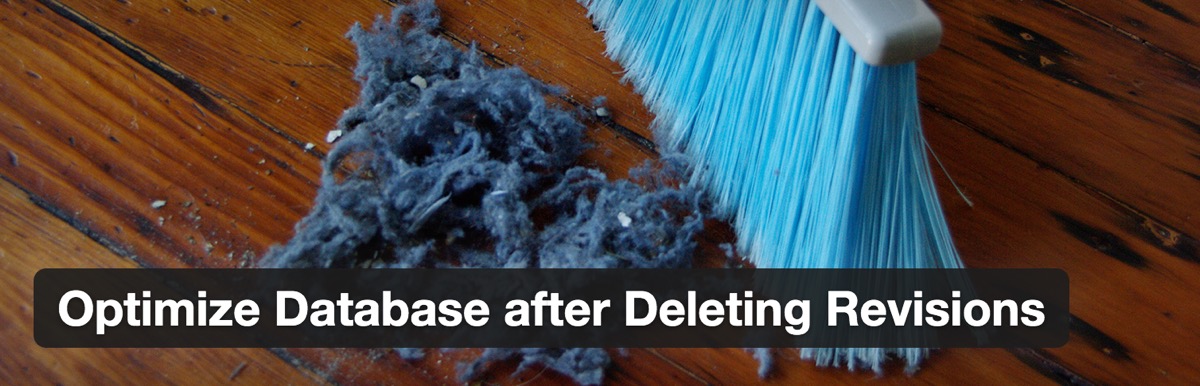
Photo by:WordPress公式サイト
Optimize Database after Deleting Revisionsは、WordPressに溜まったリビジョンデータを削除したり、保存件数を指定することができるプラグイン。
リビジョンとはWordPressに溜まった、記事の下書きや更新前データのこと。余分なリビジョンが溜まるとデータベースを圧迫し、サイトスピードにも悪影響を与えます。
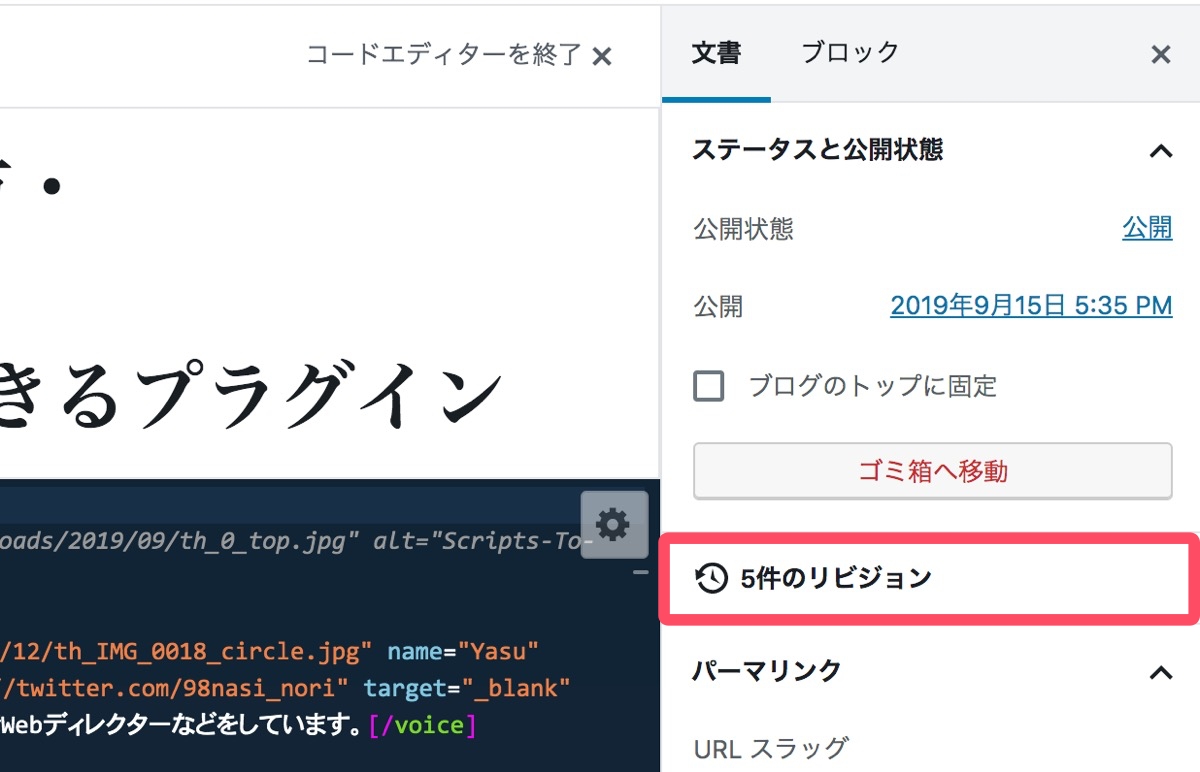
他にもゴミ箱のデータや、使っていないタグを削除してくれたりと何かと便利なツールです。







プラグインの使い方・設定方法はこちらから ↓
9. 画像圧縮・最適化プラグイン「EWWW Image Optimizer」
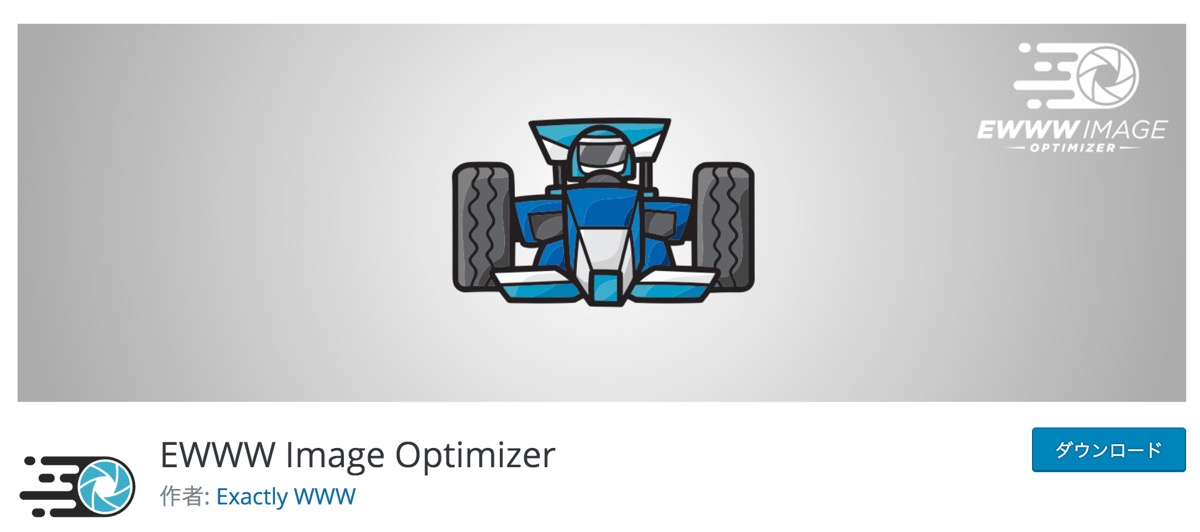
Photo by:WordPress公式サイト
EWWW Image Optimizerは、画像を最適化して表示速度を改善するプラグイン。
画像圧縮はもちろん、画像に保存されている不要なメタデータを削除し軽量化したり、最新の画像形式である「WebP」対応の設定も可能です。
画像が重くてサイトスピードが遅くなっている人におすすめしたいプラグインです。
EWWW Image Optimizerの設定方法・使い方はこちらから ↓
10. CSSやJSを最適化する「Autoptimize」

Photo by:WordPress公式サイト
AutoptimizeはHTMLやCSS、Javascriptなどのリソースを軽量化・圧縮し、最適化してくれる便利プラグインです。
改行やスペースを削除してくれたり、複数のファイルを結合して圧縮してくれたりと、これ1つで便利な機能を備えています。
- JavaScriptコードの最適化
- CSSコードの最適化
- インラインのCSSを連結
- HTMLコードの最適化
- 連結されたスクリプト / CSS を静的ファイルとして保存
- webfont.js で非同期にフォントを結合して読み込む
- 絵文字を削除
細かい設定を色々とできるのですが、その分どれを設定したらいいのか判断が少し難しいかもしれません。
Autoptimizeの設定・使い方の詳細は下記の記事をご参考ください。
11. 画像の遅延読み込みができる「BJ Lazy Load」

Photo by:WordPress公式サイト
BJ Lazy Loadは、画像の遅延読み込み(Lazy Load)を簡単に実装できるWordPressプラグイン。
画像データを一気に読み込まず、画面に画像を表示するタイミングで読み込む設定ができます。それによりサイトの表示スピード改善が期待できます。
またコンテンツ内の画像データ以外にも、下記のようなサムネイルや重くなりがちなiframeタグの遅延読み込みも可能です。
- コンテンツ
- テキストウィジェット
- 投稿サムネイル
- グラバター
- 画像
- iframe
BJ Lazy Loadの設定・使い方の詳細はこちらから ↓
Native Lazyload
12. キャッシュ改善の定番「WP Fastest Cache」
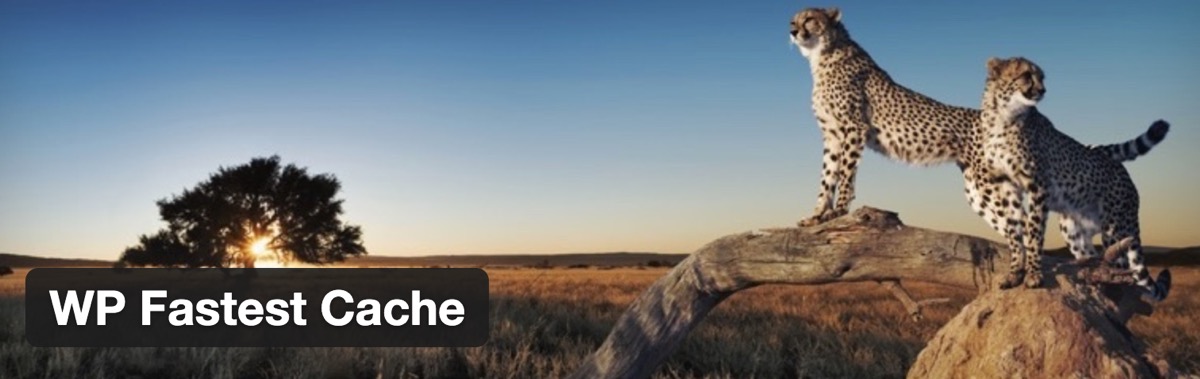
Photo by:WordPress公式サイト
WP Fastest Cacheは、WordPressのキャッシュ改善でおすすめなプラグイン。
サーバー上で事前にページを生成し、キャッシュとして保存しておくことで、表示速度を改善することができます。







ちなみにキャッシュ系のプラグインは、使っているテーマによっては相性が悪く不具合を起こすこともあります。
WP Fastest Cacheはキャッシュ系のプラグインの中でも不具合が少ないようですが、お使いのテーマとの相性は事前にリサーチしておくことをおすすめします。
WP Fastest Cacheの設定・使い方の詳細はこちらから ↓
補足:その他サイト運営で便利なプラグイン
ここからは必須ではないけど、WordPressでサイトやブログを運営していて便利だったプラグインを簡単に紹介していきます。
普段は使わないけどスポットで使ったり、ご自身の状況に応じて使うとよいかなと思います。
HTMLタグをハイライト!「HTML Editor Syntax Highlighter」
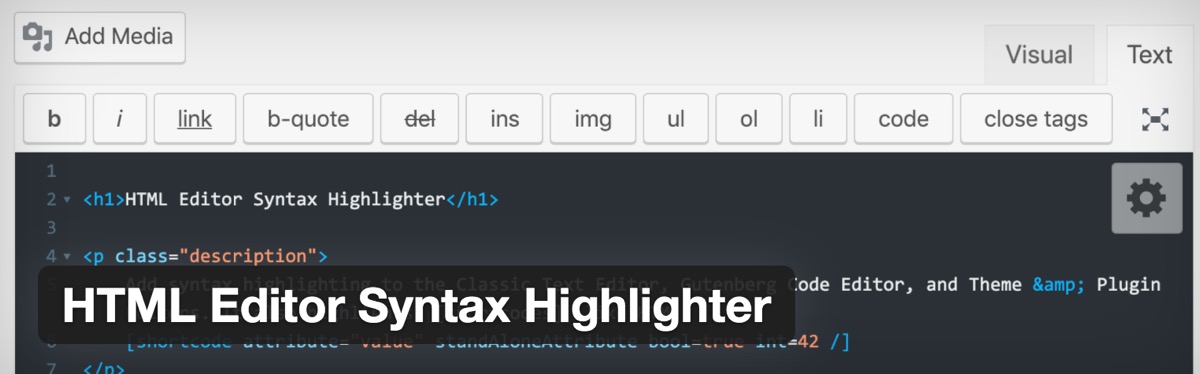
Photo by:WordPress公式サイト
HTML Editor Syntax Highlighterは、記事編集画面でHTMLタグをハイライトしてくれる便利ツールです。
HTMLを使ってテキストエディタで記事編集していることに慣れている方だと、あると便利かなと思います。普段HTMLを使っていない方だと特に不要です。
HTML Editor Syntax Highlighter
SNSのシェアカウントがわかる「SNS Count Cache」
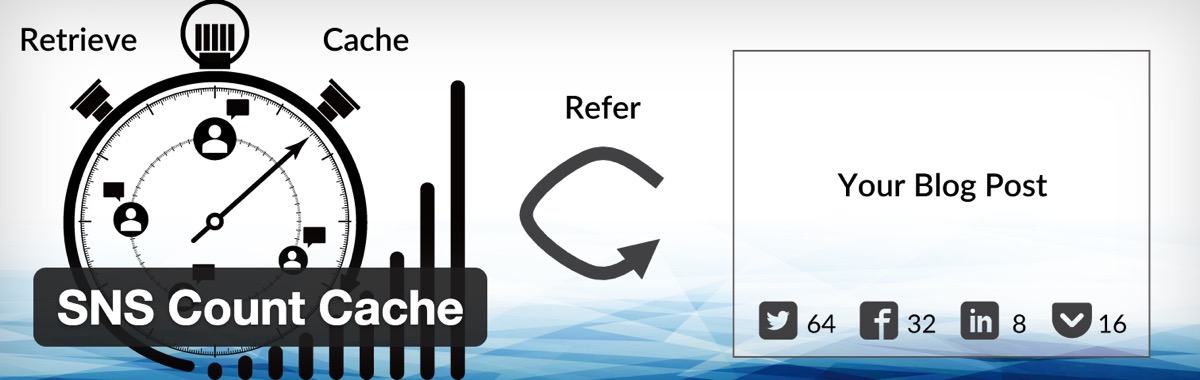
Photo by:WordPress公式サイト
SNS Count CacheはページごとのSNSシェア数を把握できるプラグインです。
- Feedly
またページのURLを変更する場合も、SNS Count Cacheを利用することで記事のSNSシェア数も引き継ぐことができます。
テキストやリンクを一括で置換「Search Regex」

Photo by:WordPress公式サイト
Search Regex(サーチ リジェックス)は、サイト内のURLや文字列を、新規のURL/文字列に一括で置換できるプラグイン。
特定の文章やキーワード、URLを変更する際、全ての記事を変更するのは大変です。Search Regexを使えばいっきにまとめて変更でき、とても便利ですよ!
リダイレクトするなら「Redirection」

Photo by:WordPress公式サイト
Redirectionは、サイトや記事のリダイレクトが簡単に行えるプラグイン。
リダイレクトとは従来のリンクでアクセスしてきたユーザーを、新規のURLに強制的に飛ばす処理のこと。
適切にリダイレクト処理をすることで、従来のURLが持っていたリンクパワーを新規URLの方に引き継げます。リンクを変えたことで発生するSEO面でのデメリットも最小限にできます。
あまり変更する機会はないかなと思いますが、変更の必要があるときは便利なプラグインです。
パーマリンクの変更など、記事のリダイレクト手順などについては下記記事に詳細をまとめています。困っている方は参考にしてみてくださいね。
PHPバージョン管理に便利「PHP Compatibility Checker」
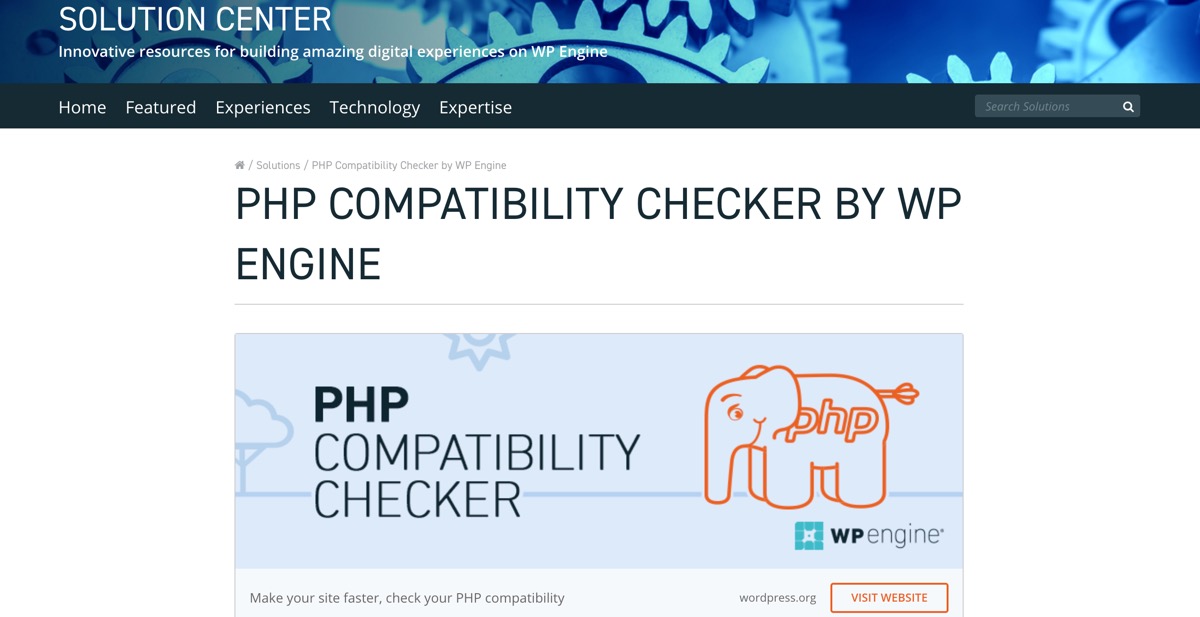
photo by:WP Engine公式サイト
PHP Compatibility Checkerは、導入しているテーマやプラグインが特定のPHPのバージョンに対応しているかチェックしてるプラグイン。
PHPのバージョンを変更する時に、今使っているテーマやプラグインが変更する最新のPHPに対応していない場合、デザインが崩れたり挙動がおかしくなったり、最悪の場合サイトが正常に動作しなくなるケースもあります。
環境にもよるので100%の安全を保証することはできないのですが、このプラグインを使えばその課題を事前に特定し、トラブルを未然に防ぐことが可能です。
PHP Compatibility Checkerの設定・使い方の詳細はこちらから↓
カスタマイズで便利「Show Current Template」
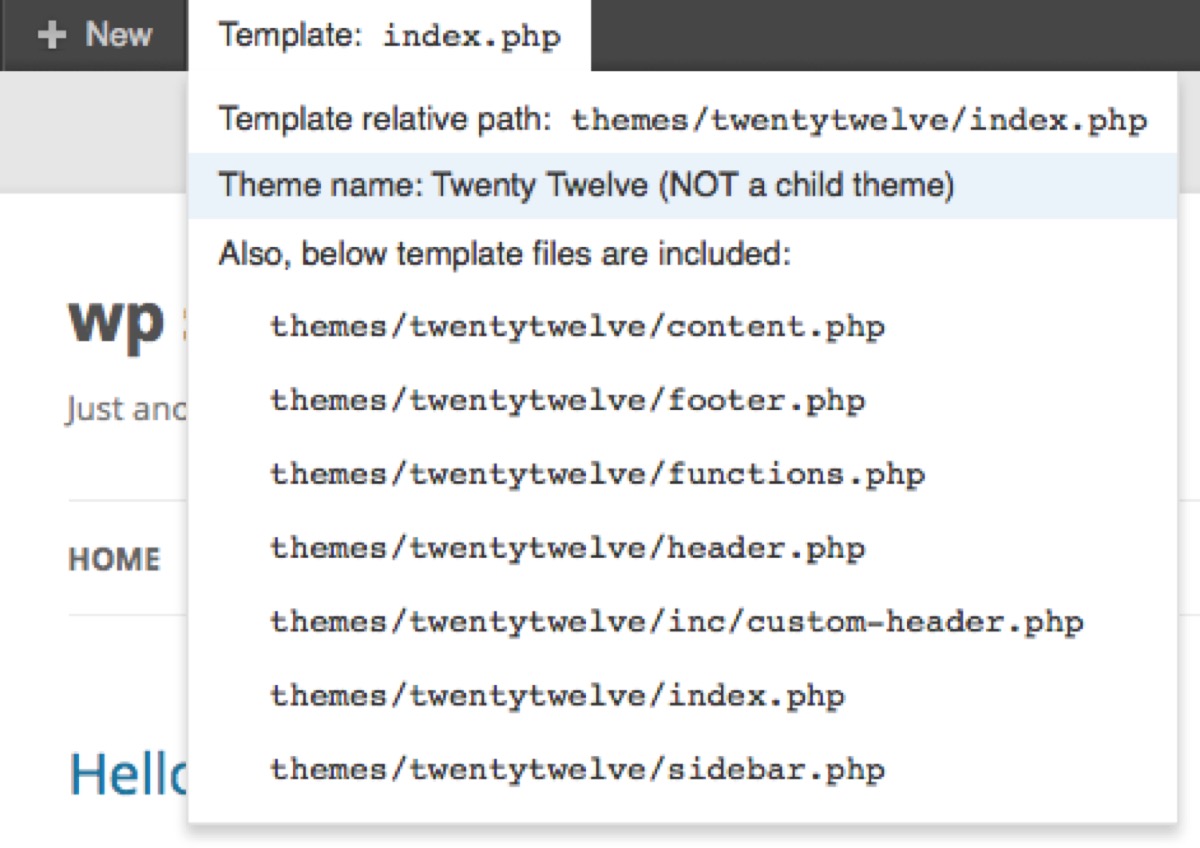
photo by:Show Current Template WP公式サイト
Show Current Templateは、現在閲覧中のページが、どのテンプレートファイルに対応しているのかすぐに分かるプラグイン。
WordPressをカスタマイズしたいけど、「どのファイル・テンプレートをいじればよいのか分からない……」という時ってありますよね。
そんな時にShow Current Templateを使えば、対応ファイル名が一目で分かります。
WordPressの構造をある程度理解してる人は不要ですが、はじめてソースコードを修正・追加する方にとってはなかなか便利なプラグインです。
Show Current Templateの設定・使い方の詳細はこちらから↓
記事リストの抽出に便利「Export All URLs」
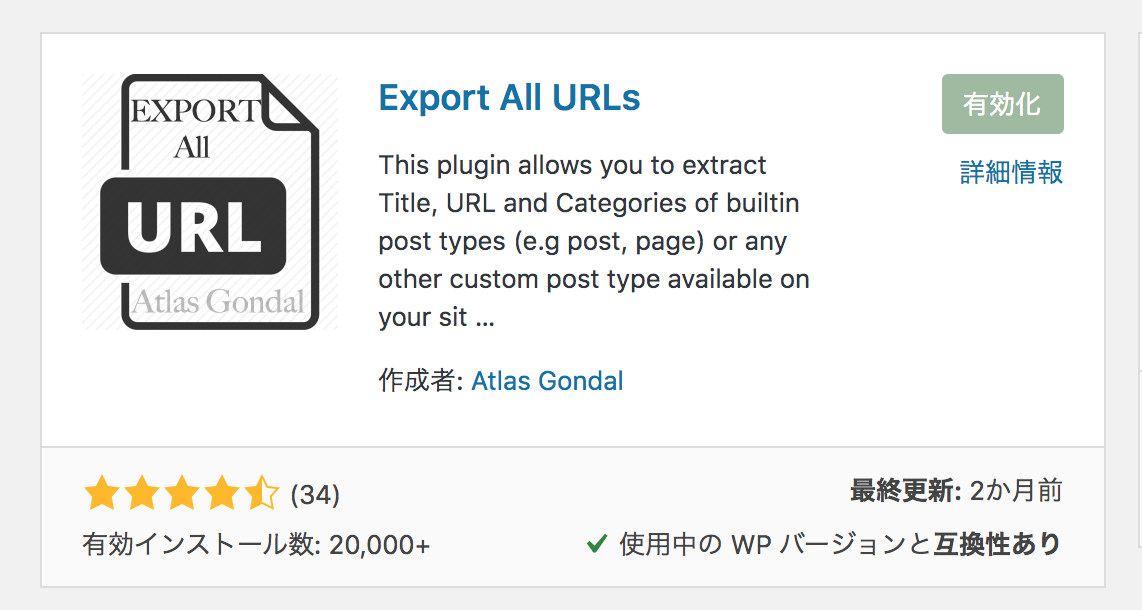
Photo by:WordPress公式サイト
「Export All URLs」は、記事のID、タイトル、URL、カテゴリなどを簡単に一括でリスト化する便利プラグイン。
Webメディア・ブログを運営していると、数値計測などをするために「記事の一覧リスト」が欲しいことがあります。
サイトの記事数が10記事とか少ない場合は、手動で記事リストを作成することもできます。しかし記事数が数百など、多過ぎてデータ抽出が大変なケースも多いでしょう。
WordPressサイトなら、このプラグインを使えば一括で簡単に抜き出しができますよ。
Export All URLsの設定・使い方の詳細はこちらから ↓
おすすめなWordPressプラグインまとめ
ここまで定番・おすすめなWordPressプラグインを12個、まとめてご紹介してきました。またスポットや状況に合わせて使うと便利なプラグインも5つ紹介しています。
WordPress運営において、プラグインはとても便利な存在です。ただし冒頭にもお伝えした通り、プラグインを入れすぎることは動作や不具合、セキュリティの観点でおすすめできません。
使う人やサイトによって必要なプラグインは異なります。必要に応じてその都度導入を検討し、場合によってはプラグインを使わないで解決できないかも合わせて考えることをおすすめします。
本記事がプラグイン選定の参考になれば幸いです。
【セキュリティ対策・データ保守でおすすめのプラグイン】
【SEO対策・CTR改善でおすすめのプラグイン】
【ユーザビリティ・サイトスピード改善でおすすめのプラグイン】
メディア運営をしていて、そろそろ記事制作を代行したい……という方はこちらの記事もご参考くださいませ ↓↓